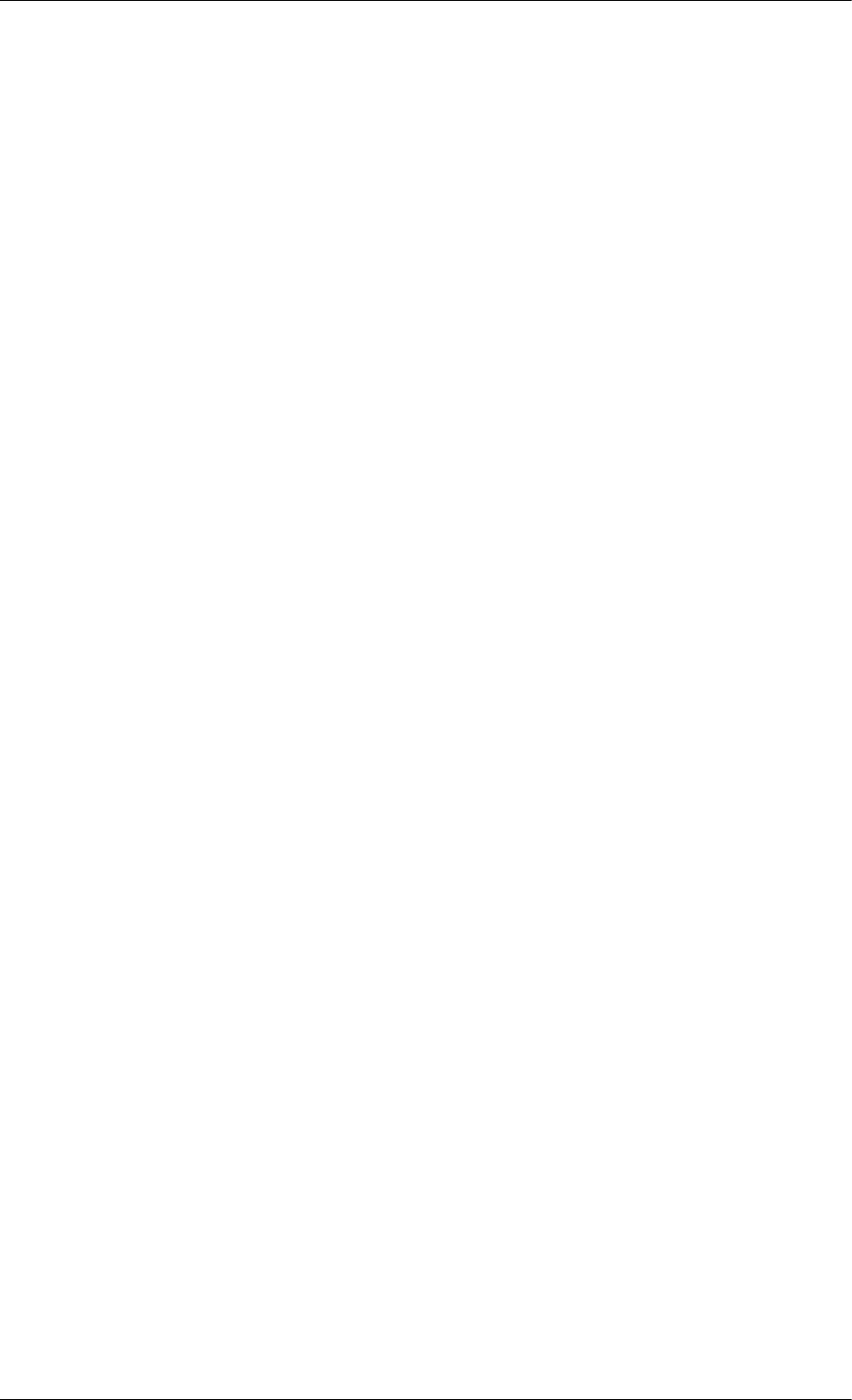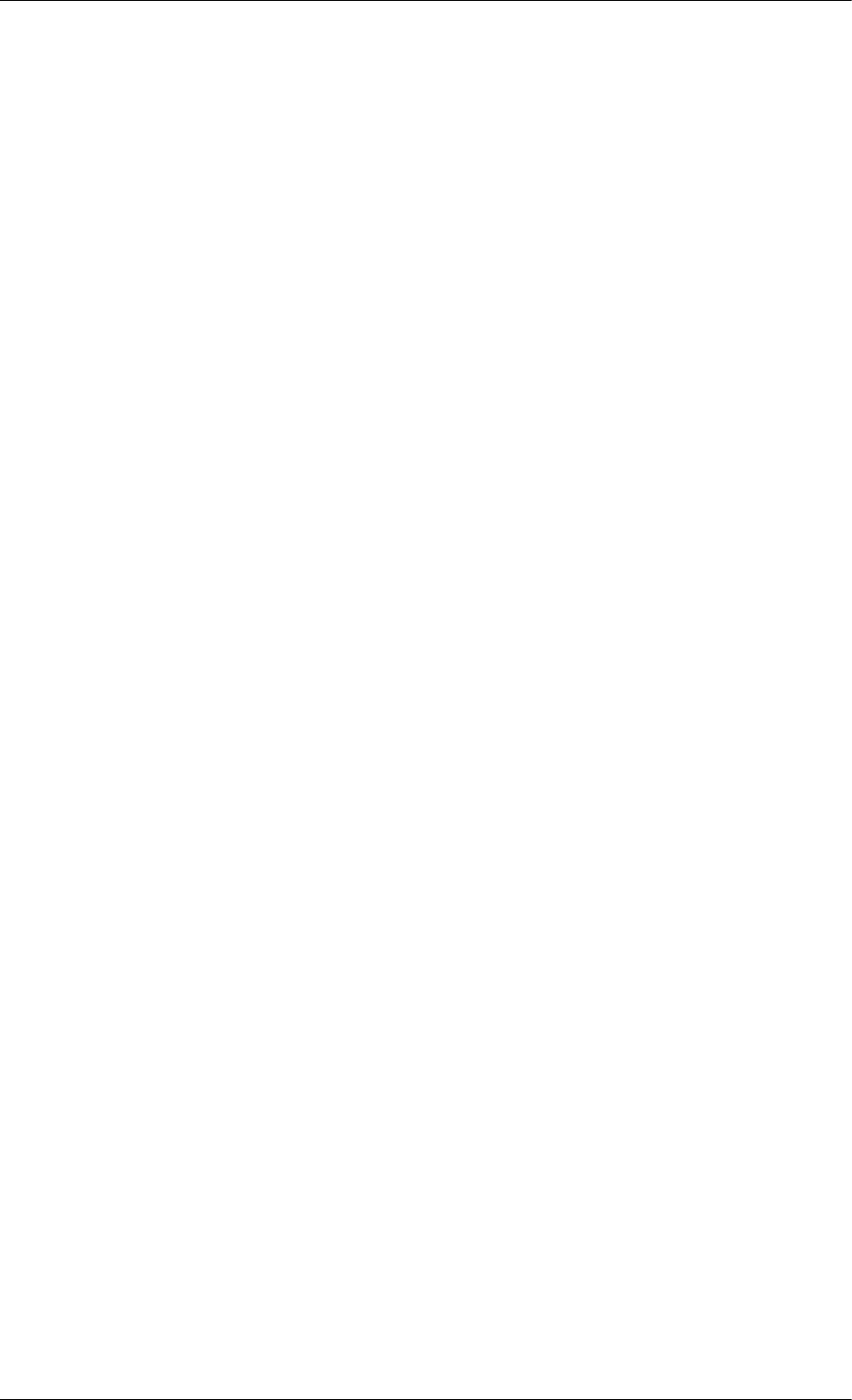
Ekrānam nav fokusa vai ekrāna displeju (OSD) nevar pielāgot.
Q: Vai esat pielāgojis monitora izšķirtspēju vai frekvenci?
A: Pielāgojiet videokartes izšķirtspēju un frekvenci.
(Skatiet Iepriekš iestatītie laika režīmi.)
LED indikators mirgo, bet uz ekrāna nav nekādu attēlu.
Q: Vai, izvēlnē pārbaudot režīmu "Display Timing" (Displeja Laiks), frekvence ir pielāgota pareizi?
A: Pielāgojiet frekvenci pareizi, izmantojot videokartes rokasgrāmatu un Iepriekš iestatītos laika
režīmus.
(Maksimālā frekvence izšķirtspējā var mainīties, atkarībā no produkta.)
Ekrānā tiek rādītas tikai 16 krāsas. Ekrāna krāsas ir mainījušās pēc vid-
eokartes maiņas.
Q: Vai sistēmas "Windows" krāsas ir iestatītas pareizi?
A: Windows XP :
Izšķirtspējas iestatīšana: "Control Panel" (Vadības panelis) → "Appearance and Themes" (Iz-
skats un dizaini) → "Display" (Displejs) → "Settings" (Iestatījumi).
A: Windows ME/2000 :
Izšķirtspējas iestatīšana: "Control Panel" (Vadības panelis) → "Display" (Displejs) → "Set-
tings" (Iestatījumi).
Q: Vai videokarte ir iestatīta pareizi?
A: Iestatiet videokarti, kā norādīts videokartes rokasgrāmatā.
Tiek rādīts ziņojums "Unrecognized monitor, Plug & Play (VESA DDC)
monitor found" (Neatpazīts monitors, atrasts Plug & Play (VESA DDC)
monitors).
Q: Vai esat uzstādījis monitor draiver?
A: Instalējiet monitora draiveri saskaņā ar draivera instalācijas instrukcijām.
Q: Lai pārliecinātos, ka funkcija Plug & Play (VESA DDC ) tiek atbalstīta, skatiet videokartes
rokasgrāmatu.
A: Instalējiet monitora draiveri saskaņā ar draivera instalācijas instrukcijām.
Ar skaņu saistītas problēmas
Q: Nav skaņas
A: Pārliecinieties, vai audio kabelis ir cieši savienots gan ar monitora audio ieejas pieslēgvietu, gan
ar skaņas kartes audio izejas pieslēgvietu. (Skatiet Savienošanas kabeļi.)
Pārbaudiet skaņas līmeni.
Q: Skaņas līmenis ir pārāk zems.
Traucējummeklēšana
80